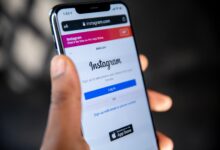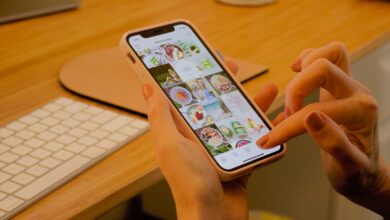Chrome arama geçmişi kapatma: İnternette gizli dolaşın
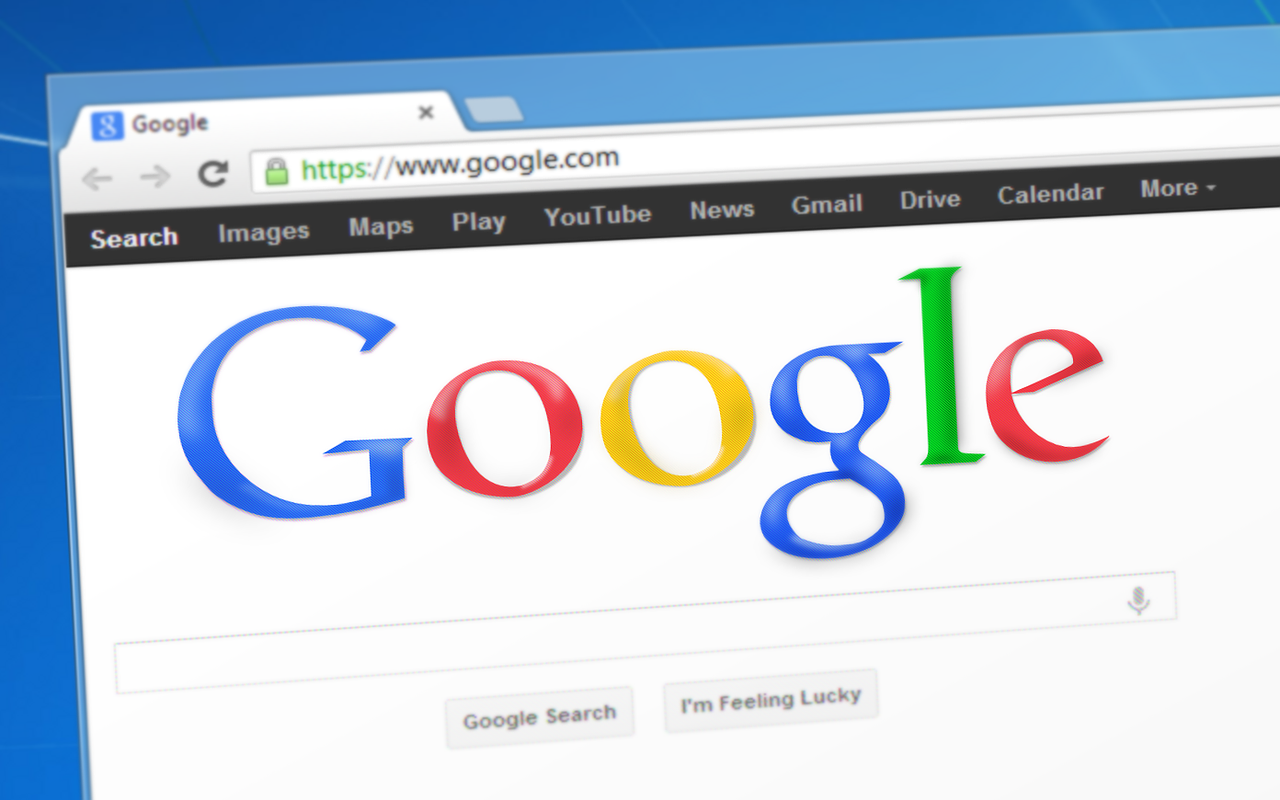
İnternet üzerinde gezinirken, tarayıcınızın arama geçmişi kaydedilebilir ve bu da gizliliğinizi tehlikeye atabilir. Özellikle paylaşılan bilgisayarlarda veya başkalarıyla birlikte kullanılan cihazlarda, arama geçmişinin korunması istenmeyen sonuçlar doğurabilir. Neyse ki, Chrome tarayıcısı size arama geçmişinizi yönetme ve gizlilik düzeyinizi artırma seçenekleri sunar. Bu makalede, Chrome tarayıcısında arama geçmişinizi kapatmak için izlemeniz gereken adımları detaylı bir şekilde ele alacağız.
1. Chrome Tarayıcısını Açın
İlk adım, bilgisayarınızda veya mobil cihazınızda Chrome tarayıcısını açmaktır. Chrome tarayıcısını başlatmak için masaüstünde veya uygulama listesindeki Chrome simgesine tıklayın.
2. Ayarlar Menüsünü Açın
Tarayıcınızı açtıktan sonra sağ üst köşede bulunan üç noktalı menü simgesine tıklayın. Açılan menüden “Ayarlar” seçeneğini seçin. Bu, Chrome tarayıcısıyla ilgili tüm ayarları yönetebileceğiniz bir menüdür.
3. Gizlilik ve Güvenlik Ayarlarına Girin
Ayarlar menüsünde, sol tarafta yer alan menüden “Gizlilik ve güvenlik” seçeneğini bulun ve tıklayın. Bu bölüm, tarayıcınızın gizlilik ayarlarını yönetmek için önemli seçenekleri içerir.
4. Arama Geçmişini Temizleme
Gizlilik ve güvenlik bölümünde aşağı kaydırın ve “Arama Geçmişi” başlığını bulun. Bu bölümde, Chrome’da kaydedilen arama geçmişinizi yönetebilirsiniz. Arama geçmişini temizlemek için “Arama geçmişini yönet” seçeneğine tıklayın.
5. Arama Geçmişini Silme
Arama geçmişi yönetimi sayfasında, Chrome’un kaydettiği arama geçmişini görüntüleyebilirsiniz. İstediğiniz zaman dilimini seçin veya tüm geçmişi silmek için “Tümünü Sil” seçeneğine tıklayın.
6. Silme İşlemini Onaylayın
Tüm arama geçmişini silmek istediğinizden emin olduğunuzda, Chrome size bir onay iletişim kutusu gösterecektir. İletişim kutusunda “Tümünü Sil” seçeneğini seçin ve işlemi onaylayın.
7. Otomatik Doldurma Verilerini Silme
Arama geçmişinizin yanı sıra, Chrome aynı zamanda otomatik doldurma verilerini de kaydedebilir. Bu veriler, form bilgileri, parolalar ve diğer otomatik tamamlama özellikleri için kullanılır. Eğer isterseniz, “Otomatik Doldurma Verilerini Yönet” seçeneğine tıklayarak bu verileri de silebilirsiniz.
8. Tarayıcı Geçmişini Temizleme
Chrome tarayıcısında kaydedilen arama geçmişinin yanı sıra, tarayıcı geçmişi de gizliliğinizi etkileyebilir. Tarayıcı geçmişini temizlemek için ayarlar menüsünde “Gizlilik ve güvenlik” bölümüne geri dönün ve “Tarayıcı geçmişini temizle” seçeneğine tıklayın. İstediğiniz zaman dilimini seçin ve “Verileri Temizle” seçeneğini seçerek geçmişi silebilirsiniz.
9. Gizli Tarama Modunu Kullanın
Chrome tarayıcısında daha da gizli bir şekilde dolaşmak isterseniz, gizli tarama modunu kullanabilirsiniz. Gizli tarama modunda, tarayıcınız geçmişi, çerezleri veya arama verilerini kaydetmez. Gizli tarama modunu başlatmak için üç noktalı menü simgesine tıklayın ve “Yeni Gizli Pencere” seçeneğini seçin.
Bu adımları izleyerek, Chrome tarayıcısında arama geçmişinizi kapatmanız ve internette daha gizli bir şekilde dolaşmanız mümkün. Gizliliğinizin korunmasını sağlamak için düzenli aralıklarla arama geçmişinizi temizlemenizi öneririz.